4Easysoft DVD Ripper: Tehokas työkalu DVD-levyn kopioimiseen ja muuntamiseen WMA-muotoon
Oletko koskaan ajatellut, että voisit irrottaa DVD-levyltäsi musiikkikappaleen konsertista tai elokuvasta ja siirtää sen tietokoneellesi paljon kätevämpää kuuntelutapaa varten? Mietitkö, onko se mahdollista? Kyllä on! Sinun tarvitsee vain muunna DVD WMA-muotoon muotoon, jotta se on yhteensopiva laitteesi kanssa. Tämä artikkeli on sinua varten, jos etsit parasta DVD-ripperiä! Jatka tämän artikkelin lukemista ja tutustu 4Easysoft DVD Ripperin upeisiin toimintoihin ja ominaisuuksiin. Opi sen yksinkertaisista tavoista ripata ja muuntaa DVD-levysi.
Opasluettelo
Osa 1. DVD-levyn kopioiminen parhaalla DVD-WMA-muuntimella Windowsissa/Macissa Osa 2. Lisää vaihtoehtoja DVD-levyn WMA-äänen muokkaamiseen, pakkaamiseen ja tehostamiseen Osa 3. Usein kysytyt kysymykset DVD-levyn kopioimisesta WMA-ääneen (Windows/Mac)Osa 1. DVD-levyn kopioiminen parhaalla DVD-WMA-muuntimella Windowsissa/Macissa
4Easysoft DVD Ripper on ilmainen työkalu, joka on yhteensopiva Windows- ja macOS-alustojen kanssa. Tämän työkalun avulla voit muuntaa DVD-levyt digitaaliseen muotoon, kuten DVD:ksi WMA:ksi Macissa tai Windowsissa vaivatta. Lisäksi, jos olet huolissasi äänen laadusta kopioinnin tai muuntamisen jälkeen, tämä työkalu voi auttaa sinua tässä. 4Easysoft DVD Ripper voi tarjota sinulle häviötönlaatuisen DVD-kopiointi- ja muunnosprosessin. Tämän avulla voit varmistaa, että voit edelleen kuunnella korkealaatuisia ääniraitoja. Lisäksi se tukee myös erämuuntamista, mikä tarkoittaa, että voit muuntaa joukon DVD-tiedostoja kaikki yhdessä samanaikaisesti.

Pura DVD-tiedostoja WMA-muotoon ja yli 600 plus ääni- ja videomuotoon.
Tukee erilaisia optimaalisia esiasetuksia kannettaville laitteille ja matkapuhelimille.
Kompakti GPU-kiihdytyksellä DVD-levyn muuntamiseksi WMA-muotoon 60X nopeammin.
Pystyy soveltamaan säätöjä äänen kooderin, kanavan, näytetaajuuden ja bittinopeuden kanssa.
100% suojattu
100% suojattu
Tässä on yksinkertaiset vaiheet DVD-levyn kopioimiseksi ja sen muuntamiseksi WMA-muotoon:
Vaihe 1Lataa ja asenna 4Easysoft DVD Ripper laitteellesi. Tuo kotitekoiset DVD-tiedostot napsauttamalla Lataa DVD-pudotusvalikko ja valitse haluamasi vaihtoehto Lataa DVDDisc, Lataa DVD ISO, Lataa DVD-kansio, jne. Varmista, että levy on jo asetettu DVD-asemaan.

Vaihe 2Jos haluat muuntaa DVD-levyn WMA-muotoon, napsauta Kopioi videoon/ääneen -painiketta ja rastita Audio -välilehti. Etsi WMA muotoa tulostusmuodoksi ja napsauta.

Vaihe 3Jos haluat valita vain muutaman DVD-tiedoston, napsauta Koko nimikeluettelo -painiketta, jotta voit siirtyä otsikkoluettelon valintaan ja valita vain ne, jotka haluat ladata.

Vaihe 4Kun olet ottanut käyttöön haluamasi lähdön mukautuksen, voit aloittaa DVD:n muuntamisen WMA:ksi macOS- tai Windows 11 -käyttöjärjestelmässäsi napsauttamalla Kopioi kaikki -painiketta. Odota sitten, että työkalu lopettaa prosessin.

Osa 2. Lisää vaihtoehtoja DVD-levyn WMA-äänen muokkaamiseen, pakkaamiseen ja tehostamiseen
4Easysoft DVD Ripper on todellakin voimakas DVD-äänenpoistolaite DVD:lle WMA:ksi Macissa/Windowsissa. Sitä ei ole kehitetty vain tarjoamaan tarvitsemiasi kopiointi- ja muunnospalveluita. Sen avulla voit myös säätää, pakata tai muokata DVD-ääniraitoja elokuvasta tai puhtaasta äänitiedostosta saadaksesi erinomaisen laadun. Lisäksi voit myös tehdä joitain muutoksia audioosi, joka kopioidaan ja muunnetaan WMA-muotoon tehostamalla sitä.
Nämä ovat vaihtoehdot, joiden avulla voit tehdä muutoksia WMA-ääneen DVD-levyltä:
Vaihe 1Jos haluat tehdä muutoksia ulostuloosi ennen DVD-levyn muuntamista WMA-muotoon Macissa ja Windowsissa. Napsauta Kopioi videoon/ääneen -painiketta, etsi WMA muodossa alla Audio välilehti ja rastita se. Sen jälkeen rastita Mukautettu profiili -painiketta. Siellä voit käyttää haluamiasi lähtöasetuksia kooderille, nopeudelle, bittinopeudelle ja kanavalle.

Vaihe 2Toinen asia, jonka voit myös tehdä joitain muutoksia ääneesi, joko elokuvasta tai äänitiedostosta, ennen sen muuntamista WMA-muotoon. Napsauta Muokata -painiketta Starwand -kuvaketta ja rastita Audio välilehti; siellä voit käyttää liukusäädintä säätämään Äänenvoimakkuus ja Viive audiosta. Merkitse rasti OK -painiketta, kun olet valmis.
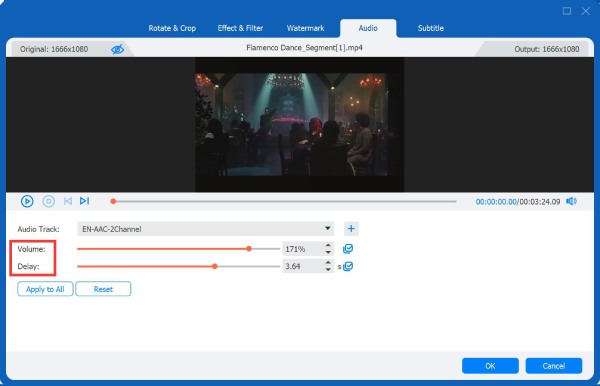
Osa 3. Usein kysytyt kysymykset DVD-levyn kopioimisesta WMA-ääneen (Windows/Mac)
-
Menettävätkö DVD-levyt tallennetut tiedot kopioinnin jälkeen?
Ei, DVD-levyn kopioiminen on sama asia kuin sen toistaminen. Useimmat nykyaikaiset DVD-levyt sisältävät suojausmenetelmiä, jotka vastaavat CD/DVD-levyn tietojen salaamisesta. Toinen asia, DVD-rippausprosessi sisältää kopiosuojauksen kiertämisen hankittaessa DVD-levyn sisältöä. Periaatteessa toistat todennäköisesti DVD-levyä; kopiointiprosessi ei aiheuta vahinkoa tai muutoksia CD-/DVD-levyllesi tallennettuihin tietoihin.
-
Sisältääkö WMA parempaa laatua kuin MP3?
Kyllä! WMA sisältää paljon kiitettävää laatua kuin MP3. WMA on häviötön formaatti, joka ei menetä monia äänen yksityiskohtia verrattuna MP3:een (häviöllinen muoto) koko kopiointi- tai pakkausprosessin aikana. Tällä taatusti voit saavuttaa täydellisen äänenlaadun.
-
Pystyykö VLC myös muuttamaan DVD-levyjä WMA-muotoon?
Kyllä! Voit myös käyttää VLC:tä DVD-levyn kopioimiseen ja muuntamiseen WMA-muotoon Macissasi. VLC tukee kuitenkin vain muutamia muotoja, ja joskus se on linkitetty epäonnistuneisiin muunnoksiin.
Johtopäätös
Siinä se on! Ne ovat kykyjä 4Easysoft DVD Ripper voi antaa sinulle konversioiden suhteen DVD:stä WMA:lleVoit käyttää tätä työkalua DVD-levyjen rippaamiseen, GIF-kuvien tekemiseen, videoiden pakkaamiseen ja tehosteiden lisäämiseen jne. Lisäksi sen avulla voit säätää ääniasetuksia korkean tulostuslaadun säilyttämiseksi. Lataa ja kokeile sitä, niin näet sen kyvyt omin silmin.
100% suojattu
100% suojattu



